Klausimas
Problema: kaip rankiniu būdu įdiegti „Windows 10 Creators Update“?
Dar negavau Creators Update įdiegimo. Man tikrai atsibodo „Windows 10 Creators Update“ išleidimo greitis. Ar galėtumėte man pasakyti, gal galima rankiniu būdu atsisiųsti naujinimą? Labai norėčiau pagreitinti procesą…
Išspręstas atsakymas
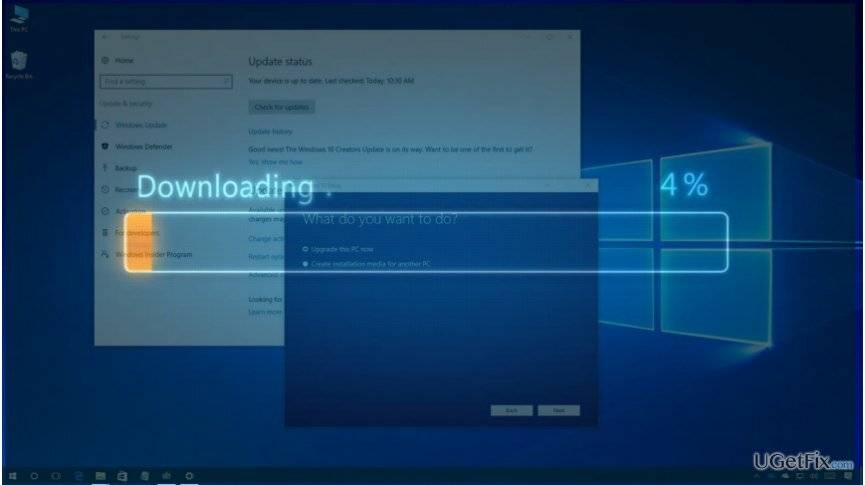
„Windows 10“ kūrėjų naujinimas buvo išleistas 2017 m. balandžio 11 d. Taigi, vienas didžiausių „Windows“ atnaujinimų internete cirkuliuoja jau tris savaites. Deja, milijonai įrenginių vis dar nebuvo atnaujinti. Kodėl? Taip yra todėl, kad kūrėjų naujinimas bus išleistas etapais. Remiantis „Microsoft“ statistika, visame pasaulyje veikia daugiau nei 400 milijonų įrenginių „Windows 10“ operacinė sistema, todėl būtų naivu tikėtis, kad visos jos bus atnaujintos Tuo pačiu metu. Galime tik spėlioti, kad nekontroliuojamas Creators Update platinimas paliks dar daugiau nepatenkintų žmonių nes Microsoft serveriai būtų perkrauti, nepasiekiami, o naujinimo procesas užstrigtų milijonai. „Microsoft“ oficialiai pranešė, kad „Windows 10 Creators Update“ pirmiausia skirta naujesniams įrenginiams.
Pirmasis etapas bus skirtas naujesniems įrenginiams, ypač tiems, kuriuos išbandėme kartu su OĮG aparatinės įrangos partneriais. Tada išplėsime Creators Update leidimą į papildomus įrenginius, atsižvelgdami į atsiliepimus, kuriuos gauname pradiniame etape.
„Microsoft“ naudoja grįžtamojo ryšio mechanizmą sistemoje „Windows Insider“, kuri kuria ir analizuoja kiekvieną naudotojo ataskaitą, pateiktą internetiniuose forumuose. Tokiu būdu įmonė tikisi sumažinti klaidų skaičių ir jų sklaidą. Naujesniuose „Windows 10“ įrenginiuose yra mažiau suderinamumo problemų ir palyginti mažiau paveiktų sričių, palyginti su senesniais nei penkerių metų įrenginiais. Taigi, siekiant sumažinti Creators Update klaidas arba ištaisyti esamas klaidas prieš antrąjį išleidimo etapą, „Microsoft“ rekomenduoja „Windows 10“ vartotojams neskubėti. atnaujinti ir neskatinti neautomatinio kūrėjų naujinimo diegimo naudojant medijos kūrimo įrankį arba „Windows Update Assistant“, nebent esate pažengęs „Windows“ Vartotojas. Tačiau jei nenorite laukti, kol kūrėjai bus naujinami „Windows Update“ programoje, turite galimybę jį įdiegti rankiniu būdu. Tai galima padaryti naudojant „Windows Media Creation Tool“ arba „Windows Update Assistant“.
Tačiau prieš tai atidarykite Nustatymai programą, pasirinkite Atnaujinimas ir sauga ir Tikrinti, ar yra atnaujinimų. Taip yra tuo atveju, jei kūrėjų naujinimo diegimas jau laukia. Jei jo nėra, rekomenduojame sukurti Sistemos vaizdo atsarginė kopija tada išbandykite vieną iš dviejų neautomatinio kūrėjų naujinimo diegimo metodų.
Kaip įdiegti kūrėjų naujinimą naudojant „Windows Update Assistant“?
Norėdami atkurti didžiausią kompiuterio našumą, turite įsigyti licencijuotą versiją Reimage Reimage remonto programinė įranga.
- Atviras šią nuorodą ir spustelėkite Patobulinti dabar mygtuką, kad atsisiųstumėte „Windows 10 Upgrade Assistant“.
- Atsisiuntę įrankį atidarykite aplanką Atsisiuntimai ir paleiskite įrankį.
- Jis automatiškai nuskaitys naujinimus ir parengs kūrėjų naujinimą diegimui.
- Pasirinkite, kad ją įdiegtumėte, tada vykdykite ekrane pateikiamas instrukcijas.
Kaip įdiegti kūrėjų naujinimą naudojant medijos kūrimo įrankį?
Norėdami atkurti didžiausią kompiuterio našumą, turite įsigyti licencijuotą versiją Reimage Reimage remonto programinė įranga.
- Atviras šią nuorodą ir spustelėkite Atsisiųskite įrankį dabar mygtuką.
- Dabar „Windows Media Creation“ įrankis turėtų būti atsisiunčiamas į sistemą. Atsisiuntę paleiskite jį iš
- Atsisiuntimų aplankas.
- Spustelėkite mygtuką Atnaujinti šį kompiuterį dabar ir vadovaukitės ekrane pateikiamomis instrukcijomis, kad įdiegtumėte ISO failą.
Jei rankinis kūrėjų naujinimo diegimas nepavyko dėl vienos ar kitos priežasties, paskutinis dalykas, kurį galite pabandyti, yra švarus „Windows 10“ diegimas. Tačiau geriau palaukti savo eilės, kad įdiegtumėte kūrėjų naujinimą nepaspartindami proceso.
PASTABA: nenuvertinkite kompiuterio optimizavimo svarbos. Tvarkyti registrus, programinę įrangą, sistemos failus ir kt. yra lengva su pagalba Reimage„Mac“ skalbimo mašina X9.
Optimizuokite savo sistemą ir pasirūpinkite, kad ji veiktų efektyviau
Optimizuokite savo sistemą dabar! Jei nenorite tikrinti kompiuterio rankiniu būdu ir bandote rasti problemų, kurios jį lėtina, galite naudoti toliau pateiktą optimizavimo programinę įrangą. Visus šiuos sprendimus išbandė ugetfix.com komanda, kad įsitikintų, jog jie padeda tobulinti sistemą. Norėdami optimizuoti kompiuterį tik vienu paspaudimu, pasirinkite vieną iš šių įrankių:
Pasiūlyti
daryk tai dabar!
parsisiųstikompiuterio optimizatoriusLaimė
Garantija
daryk tai dabar!
parsisiųstikompiuterio optimizatoriusLaimė
Garantija
Jei nesate patenkinti Reimage ir manote, kad jai nepavyko patobulinti jūsų kompiuterio, susisiekite su mumis! Prašome pateikti visą su jūsų problema susijusią informaciją.
Šiame patentuotame taisymo procese naudojama 25 milijonų komponentų duomenų bazė, kuri gali pakeisti bet kokį pažeistą ar trūkstamą failą vartotojo kompiuteryje.
Norėdami taisyti sugadintą sistemą, turite įsigyti licencijuotą versiją Reimage kenkėjiškų programų pašalinimo įrankis.

Pasiekite geografiškai ribotą vaizdo įrašų turinį naudodami VPN
Privati interneto prieiga yra VPN, kuris gali užkirsti kelią jūsų interneto paslaugų teikėjui vyriausybė, o trečiosios šalys negalės stebėti jūsų prisijungimo ir leidžia jums likti visiškai anonimiškais. Programinė įranga teikia specialius serverius, skirtus torrentams ir srautiniam perdavimui, užtikrindama optimalų našumą ir nelėtindama jūsų. Taip pat galite apeiti geografinius apribojimus ir be apribojimų peržiūrėti tokias paslaugas kaip „Netflix“, BBC, „Disney+“ ir kitas populiarias srautinio perdavimo paslaugas, nepaisant to, kur esate.
Nemokėkite išpirkos reikalaujančių programų autoriams – naudokite alternatyvias duomenų atkūrimo parinktis
Kenkėjiškų programų atakos, ypač išpirkos reikalaujančios programos, kelia didžiausią pavojų jūsų nuotraukoms, vaizdo įrašams, darbo ar mokyklos failams. Kadangi kibernetiniai nusikaltėliai naudoja patikimą šifravimo algoritmą duomenims užrakinti, jo nebegalima naudoti tol, kol nebus sumokėta išpirka bitkoinu. Užuot mokėję įsilaužėliams, pirmiausia turėtumėte pabandyti naudoti alternatyvą atsigavimas metodus, kurie galėtų padėti atkurti bent dalį prarastų duomenų. Priešingu atveju galite prarasti pinigus ir failus. Vienas geriausių įrankių, galinčių atkurti bent kai kuriuos užšifruotus failus – Data Recovery Pro.